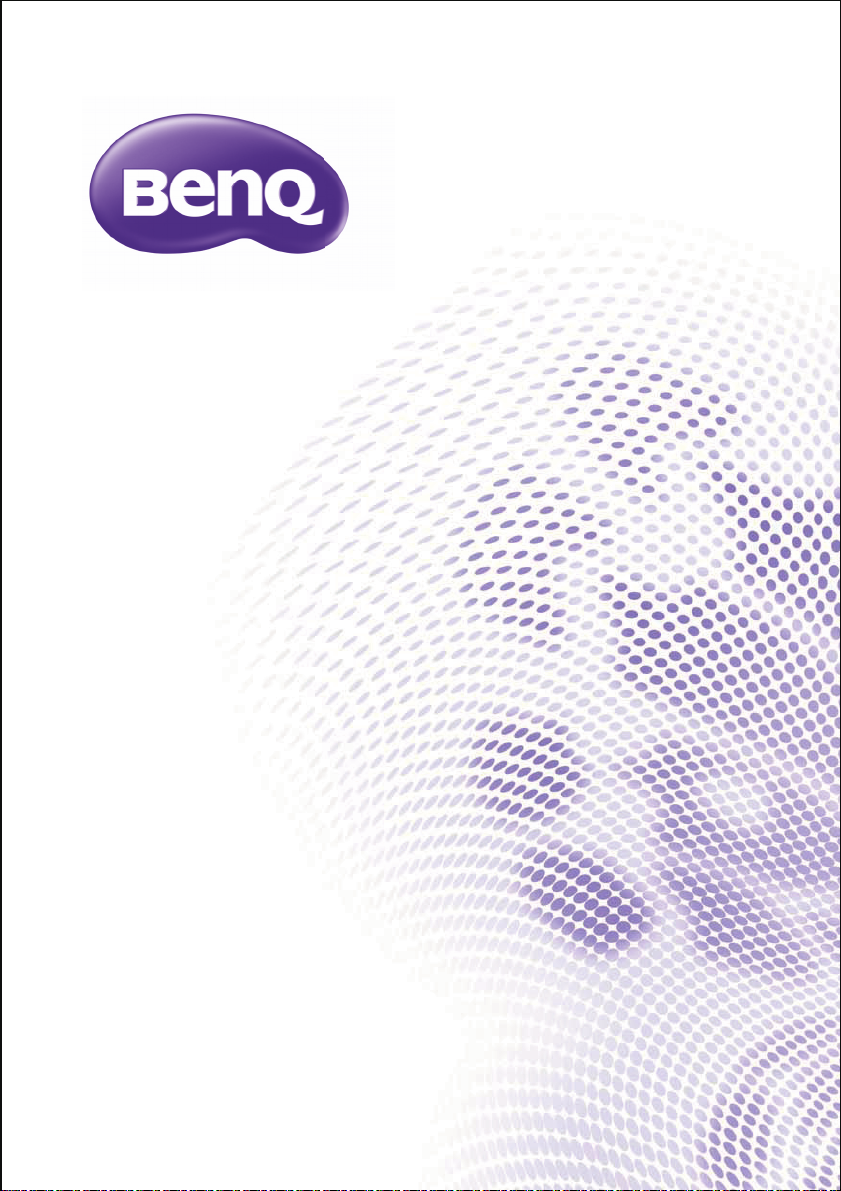
MH740
Digitalni projektor
Korisnički priručnik
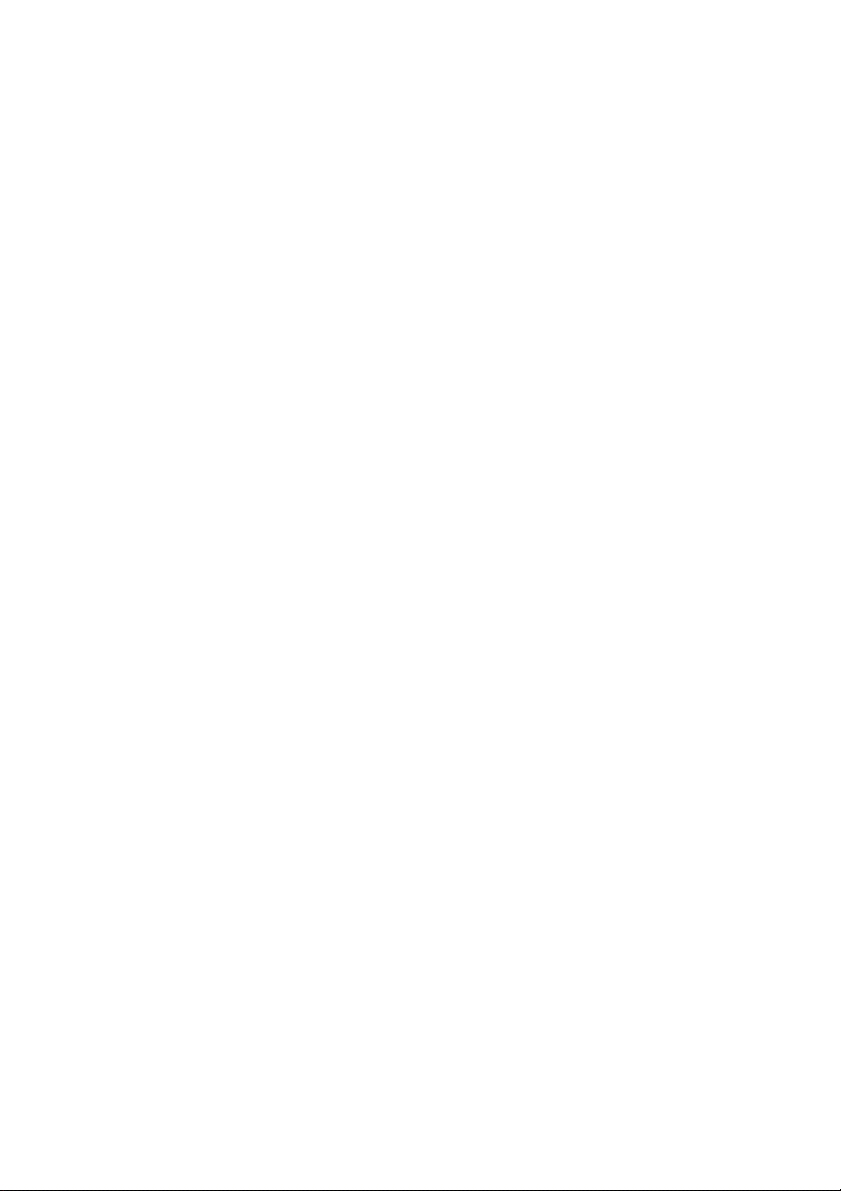
Innehåll
Viktiga
säkerhetsanvisningar ... 3
Introduktion ................. 7
Projektorns funktioner ............................7
Innehåll.........................................................8
Projektorns utsida.....................................9
Kontroller och funktioner ....................11
Placering av
projektorn................... 16
Välja en plats ............................................16
Ställa in önskad bildstorlek ...................17
Anslutning................... 19
Ansluta videokällenheter.......................20
Spela upp ljud via projektorn................21
Användning................. 22
Starta projektorn ....................................22
Justera den projicerade bilden.............23
Använda menyerna .................................25
Säkra projektorn .....................................26
Använda lösenordsfunktionen..............26
Byta ingångssignal....................................29
Förstora och söka efter detaljer .........30
Välja bildförhållande................................30
Optimera bilden ......................................32
Ställa in presentationstimern................35
Sidväxling fjärranvändning .....................36
Frysa bilden...............................................37
Dölja bilden ..............................................37
Låsa kontrolltangenter...........................37
Användning på hög höjd ........................38
Justera ljudet ............................................38
Användning av testmönstret ................ 39
Använda en lektionsplan .......................40
Använda snabbinstallation..................... 40
Stänga av projektorn.............................. 41
Använda menyerna................................. 42
Underhåll .................... 53
Projektorunderhåll ................................. 53
Lampinformation.....................................54
Felsökning................... 60
Specifikationer ........... 61
Projektorspecifikationer ....................... 61
Mått............................................................62
Frekvenstabell..........................................63
Information om garanti
och upphovsrätt ......... 68
Innehåll2
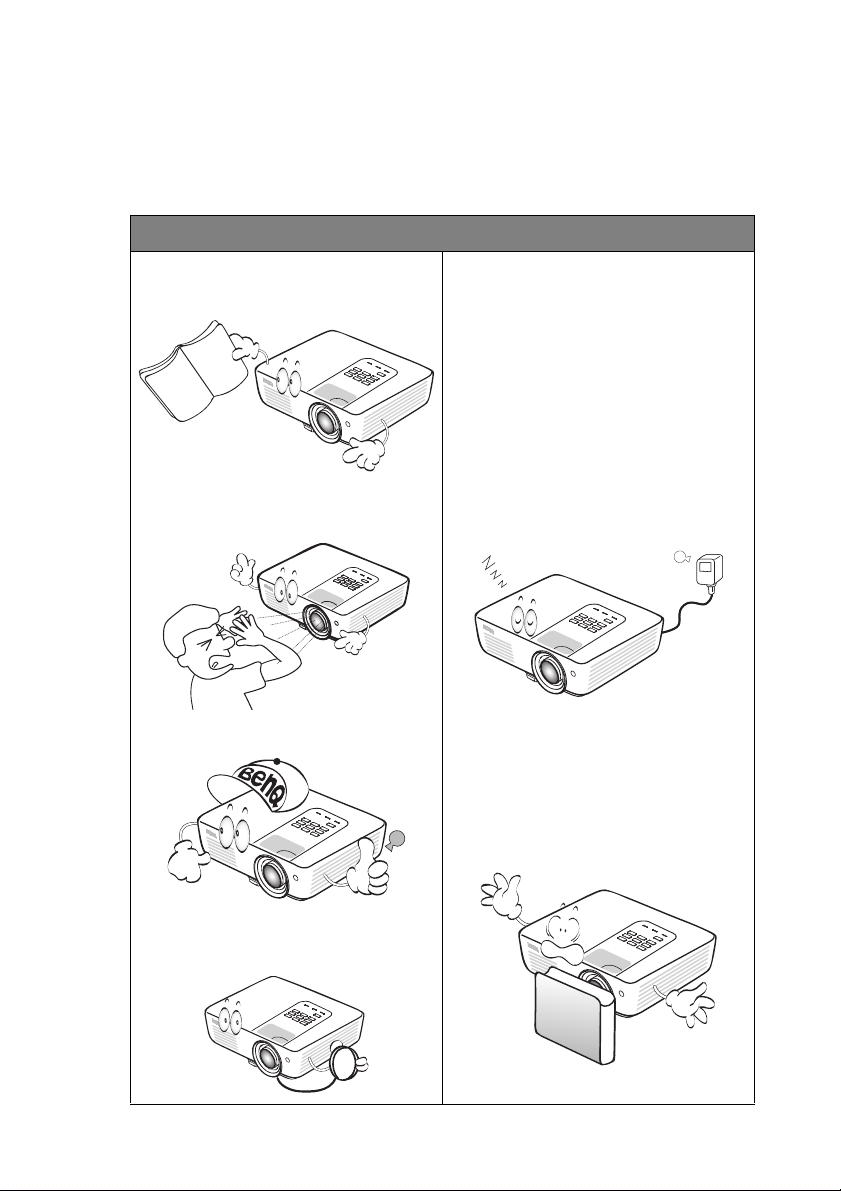
Viktiga säkerhetsanvisningar
Projektorn är utformad och testad för att uppfylla de senaste normerna för säkerhet för
informationsteknisk utrustning. För att garantera att den här produkten används på ett
säkert sätt är det dock viktigt att följa de instruktioner som nämns i denna handbok och
som markerats på produkten.
Säkerhetsinstruktioner
1. Läs igenom den här handboken
innan du använder projektorn.
Spara den för framtida behov.
2. Titta aldrig rakt in i projektorns
objektiv när den är igång. Det
intensiva ljuset kan skada ögonen.
5. I vissa länder är nätspänningen INTE
stabil. Den här projektorn har
utformats för att fungera säkert med
nätspänningar på mellan 100 och 240
V växelström, men den kan sluta
fungera vid elavbrott eller
strömpulser på ±10 volt. I områden
där nätspänningen varierar eller
där det förekommer elavbrott
bör du ansluta projektorn via en
spänningsstabilisator, ett
överspänningsskydd eller en
enhet för oavbruten
strömförsörjning(UPS).
3. Överlåt allt underhåll till behörig
servicepersonal.
4. Öppna alltid objektivslutaren
eller ta bort objektivskyddet när
projektorlampan är på.
Viktiga säkerhetsanvisningar 3
6. Blockera inte projektorobjektivet
med något föremål när projektorn
används. Det kan leda till att
föremålet överhettas och deformeras
eller t.o.m. orsaka eldsvåda. För att
stänga av lampan tillfälligt, tryck på
ECO BLANK på projektorn eller
fjärrkontrollen.
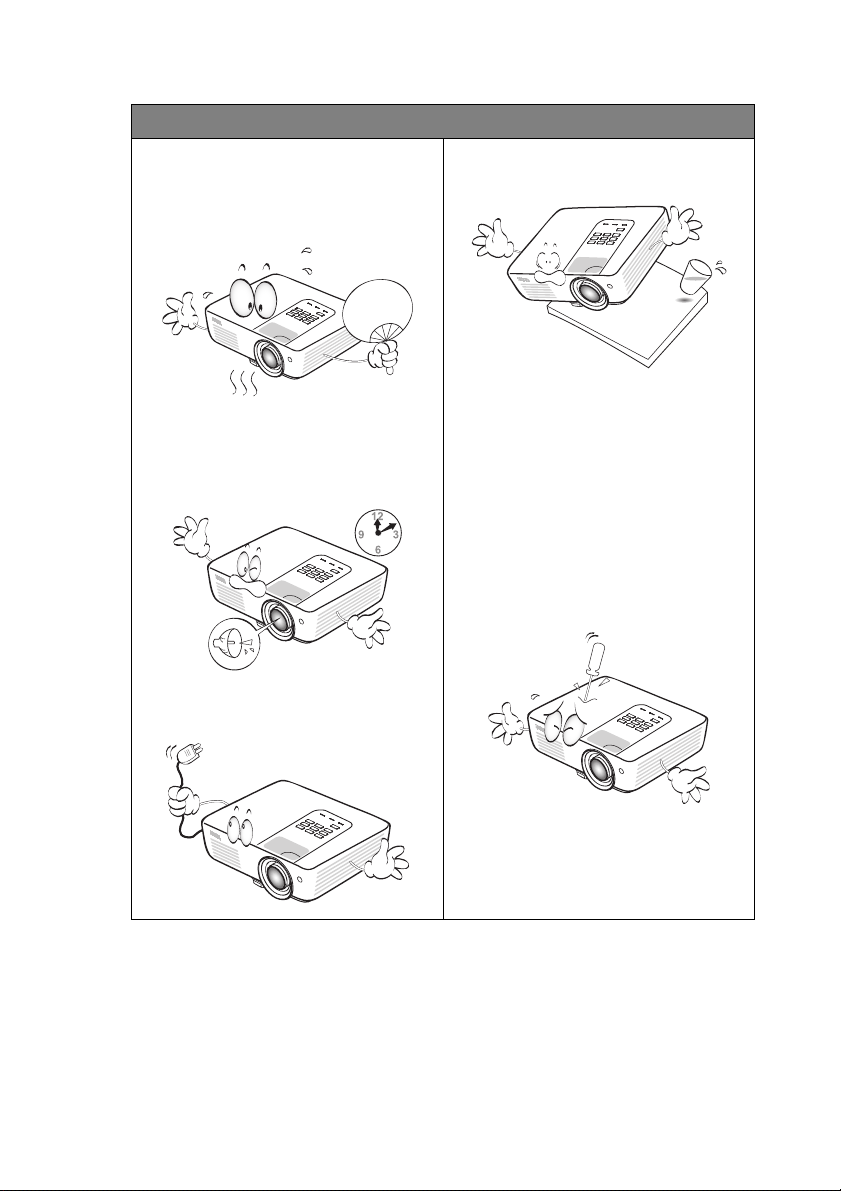
Säkerhetsinstruktioner (forts.)
7. Lampan blir mycket varm under
drift. Låt projektorn kylas av i
ungefär 45 minuter innan du tar
bort lampmodulen för att byta
lampa.
8. Använd inte lampan längre än
angiven livslängd. Om lampan
används längre än den angivna
livslängden finns det en viss risk att
den kan gå sönder.
9. Byt aldrig ut lampmodulen eller
elektroniska komponenter när
projektorn är ansluten.
10. Placera inte produkten på ostadig
vagn, ställning eller bord. Den kan
falla ner och få allvarliga skador.
11. Försök inte plocka isär projektorn.
På insidan finns höga spänningar
som kan vara livsfarliga om du
kommer i kontakt med ledande
delar. Den enda del som som kan
underhållas av användaren är
lampan som har ett eget avtagbart
hölje.
Du får inte på några villkor lossa
eller ta bort några andra höljen.
Hänvisa allt servicearbete till
behörig servicepersonal.
12. När projektorn är igång kan det
komma varmluft och lukter från
ventilationsgallret. Det är normalt
och innebär inte att det är fel på
projektorn.
Viktiga säkerhetsanvisningar4
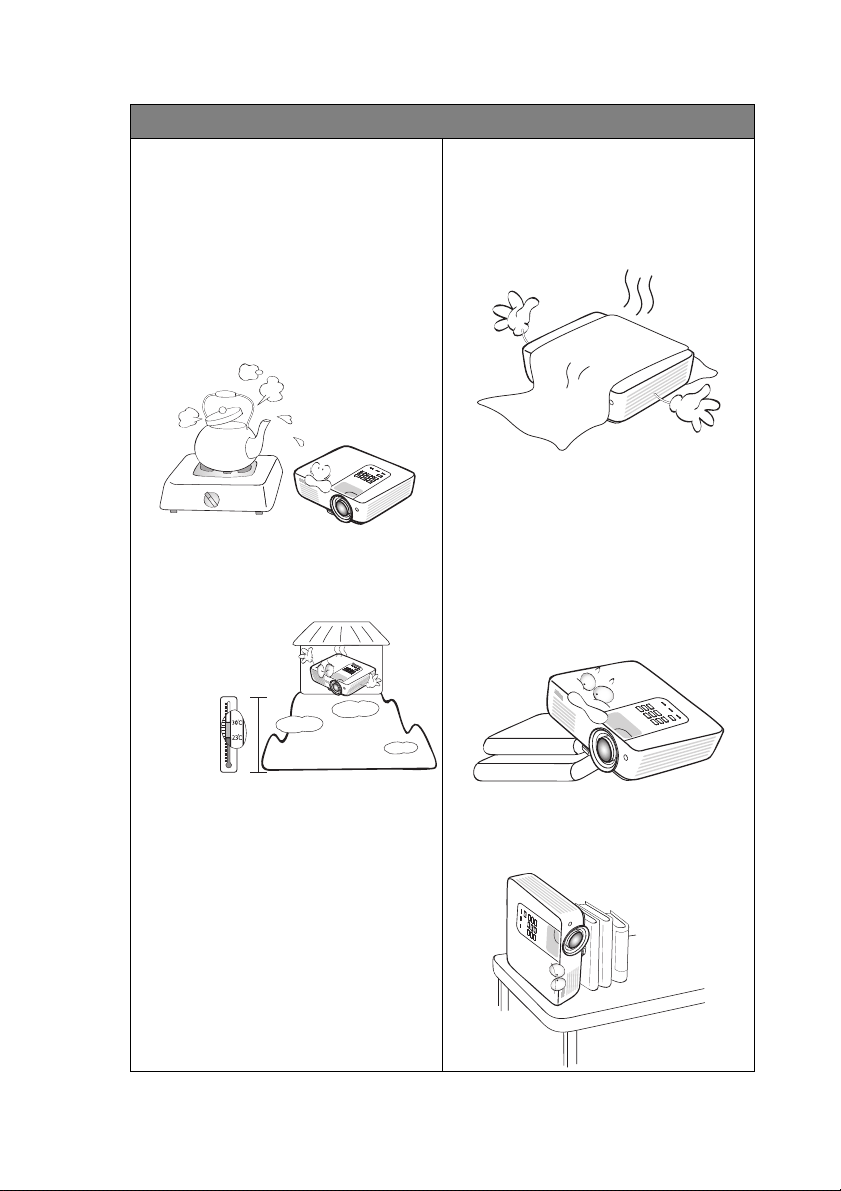
Säkerhetsinstruktioner (forts.)
3 000 m
(10 000 fot)
0 m
(0 fot)
13. Placera inte projektorn i någon av
följande miljöer.
- I trånga eller dåligt ventilerade
utrymmen. Se till att det är minst 50 cm
avstånd från väggar och fritt luftflöde
runt projektorn.
- På platser där det kan bli mycket varmt,
t.ex. i en bil med stängda rutor.
- På platser med fukt, damm eller
cigarettrök, som kan förstöra de optiska
komponenterna, förkorta projektorns
livslängd och göra bilden mörkare.
- Nära ett brandlarm
- På platser med en omgivande temperatur
över 40°C / 104°F
- På högre höjd än 3 000 m (10 000 fot).
14. Blockera inte ventilationshålen.
- Placera inte projektorn på en filt, ett
täcke eller annan mjuk yta.
- Täck inte över projektorn med en duk
eller andra föremål.
- Placera inga lättantändliga föremål i
närheten av projektorn.
Om ventilationshålen är blockerade
kan överhettning inuti projektorn
orsaka brand.
15. Placera alltid projektorn på en plan,
horisontell yta vid användning.
- Använd inte projektorn om den lutar mer
än 10 grader åt vänster eller höger eller
mer än 15 grader framåt eller bakåt. Om
projektorn inte står helt plant vid drift
kan det hända att lampan inte fungerar
som den ska eller skadas.
16. Ställ inte projektorn på högkant. Om
du gör det kan den välta, vilket kan
vålla kroppsskada eller skador på
projektorn.
Viktiga säkerhetsanvisningar 5
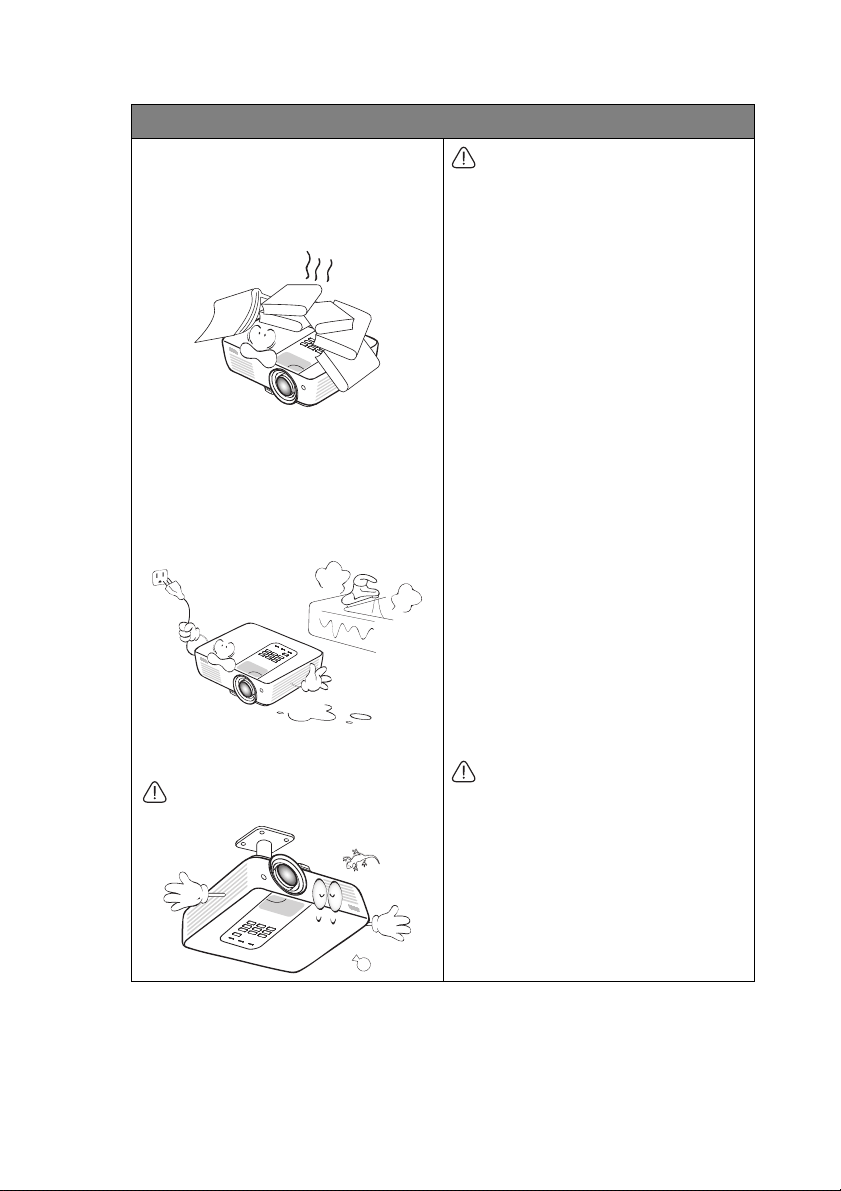
Säkerhetsinstruktioner (forts.)
17. Kliv inte på projektorn och placera
inte några föremål ovanpå den.
Förutom skador på projektorn kan det
också leda till olyckor och
kroppsskada.
18. Placera inga vätskor i närheten av eller
ovanpå projektorn. Om du spiller
vätska i projektorn kan den sluta att
fungera. Om projektorn blir blöt
kopplar du bort sladden från
vägguttaget och ringer till BenQ som
kan utföra underhåll.
19. Med den här projektorn kan du visa
omvända bilder för takmontering.
Använd endast BenQ:s takmonteringssats
och se till att projektorn är fast och säkert
installerad.
Montera projektorn i taket
Eftersom vi vill att du ska få en
behaglig upplevelse med din BenQprojektor måste vi göra dig
uppmärksam på denna säkerhetsfråga
för att förebygga möjliga person- och
egendomsskador.
Om du tänker montera projektorn i
taket rekommenderar vi starkt att du
använder en takmonteringssats från
BenQ och att du noga kontrollerar att
den är ordentligt och säkert fastsatt.
Om du använder en takmonteringssats
av annat märke än BenQ finns det en
risk att projektorn kan ramla ned från
taket pga. olämplig fastsättning med fel
mått eller skruvlängd.
Du kan köpa en takmonteringssats av
märket BenQ från samma handlare
som sålde dig din BenQ-projektor.
BenQ rekommenderar även att du
anskaffar ett separat kensingtonlås
med säkerhetskabel och fäster det i
fästet för kensingtonlås på projektorn
och till takmonteringsfästets
bottenplatta. Detta fyller en extra
säkerhetsroll eftersom det håller
projektorn om den skulle lossna från
monteringsfästet.
Hg - Lampan innehåller kvicksilver.
Hantera i enlighet med lokala
kasseringsregler. Se
www.lamprecycle.org.
Viktiga säkerhetsanvisningar6
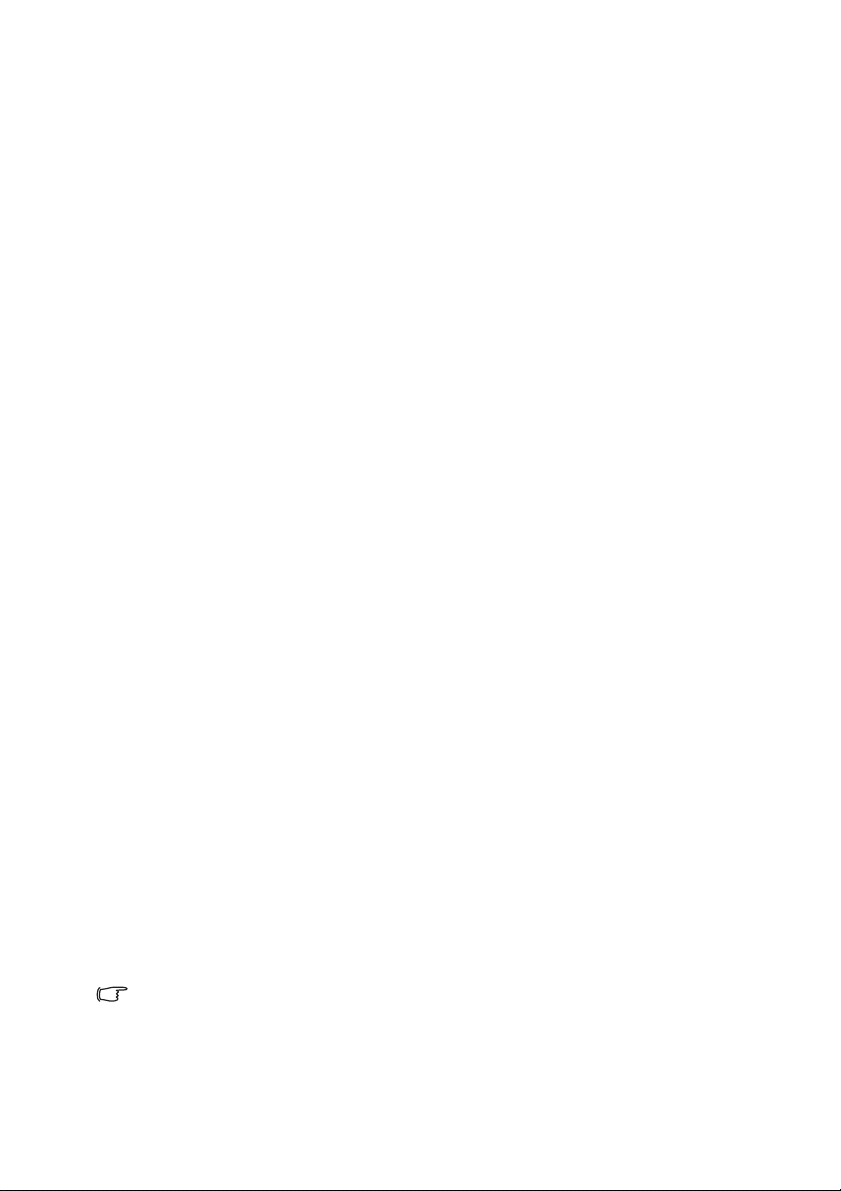
Introduktion
Projektorns funktioner
Projektorn har följande funktioner
• SmartEco™ startar ditt dynamiska energisparläge
SmartEco™-teknologin ger ett nytt sätt att driva projektorns lampsystem på och
sparar lampans effekt med upp till 70 %, beroende på innehållets ljusstyrka.
• Längre lamptid med SmartEco™-teknologin
SmartEco™-teknologin sänker strömförbrukningen och ökar lamptiden när SmartEcoläget är valt.
• EKO TOM sparar 70% av lampans energiförbrukning
Tryck på ECO BLANK-knappen för att dölja bilden och samtidigt sänka lampans
effekt med 70%.
• Mindre än 0,5W i viloläge
Mindre än 0,5W strömförbrukning i viloläge.
• Filterfri
Filterfri konstruktion för lägre underhålls- och driftskostnader.
• Nätverkskontroll
Integrerad RJ45-kontakt för trådbunden nätverksstyrning möjliggör hantering av
projektorns status från en dator genom en webbläsare.
• Crestron RoomView
Projektorn stöder Crestron eControl och RoomView, PJ Link och AMX så att du kan
kontrollera och styra utrustning från en annan dator via LAN-anslutning.
• Automatisk justering med ett knapptryck
Tryck på knappen AUTO på knappsatsen eller fjärrkontrollen för att omedelbart visa
den bästa bildkvaliteten.
• Inbyggd(a) 5W-högtalare
Inbyggd(a) 5W-högtalare för mixat monoljud när en ljudingång är ansluten.
• Snabbkylning, Auto. avstängning, Signalström på, Direct Power på
Funktionen Snabbkylning påskyndar kylningen när du stänger av projektorn.
Funktionen Auto. avstängning stänger av projektorn automatiskt om den inte
känner av någon insignal under en viss tidsperiod. Funktionen Signalström på slår
automatiskt på projektorn när insignal upptäcks och Direct Power på startar upp
projektorn automatiskt när nätkabeln är ansluten.
• Direkt omstart
Med funktionen Direkt omstart kan du starta om projektorn direkt inom 90
sekunder efter att du stängt av den.
• Stöd för 3D-funktion
Diverse 3D-format gör 3D-funktionen mer flexibel. Genom att skapa djup i bilderna
kan du med BenQ 3D-glasögon njuta av 3D-filmer, videor och sportevenemang på ett
mer realistiskt sätt.
• Den synbara ljusstyrkan i den projicerade bilden varierar beroende på ljusförhållandena och inställningarna
för kontrast/ljusstyrka, och ljusstyrkan är proportionerlig till projektionsavståndet.
• Lampans ljusstyrka försvagas med tiden och kan variera inom lamptillverkarens specifikationer. Detta är
normalt och förväntat beteende.
®
, PJ Link och AMX stöds
Introduktion 7
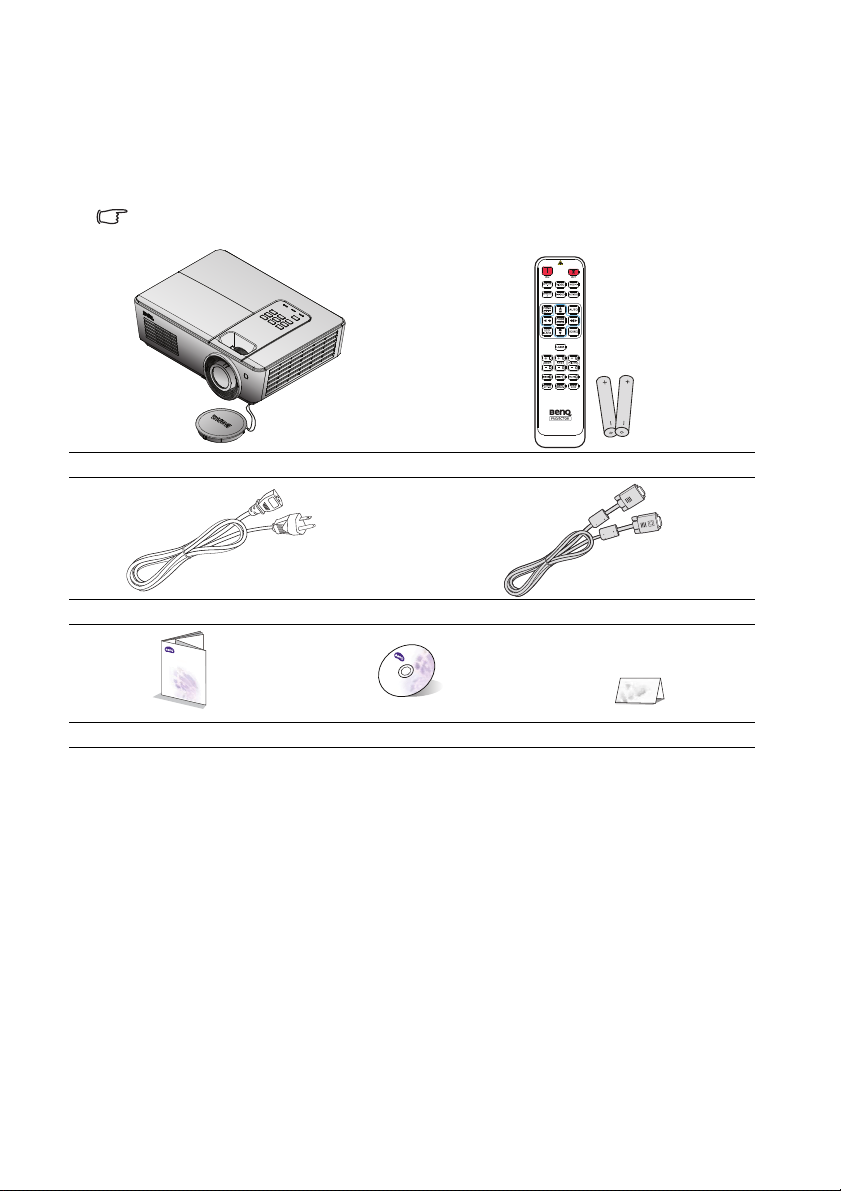
Innehåll
Digital Projector
Quick Start Guide
Packa försiktigt upp och bekräfta att alla nedanstående föremål medföljer. Om något av
dessa föremål saknas, kontakta inköpsstället.
Standardtillbehör
De medföljande tillbehören är anpassade till din region och kan skilja sig från de som visas här.
Projektor Fjärrkontroll med batteri
Nätsladd VGA-kabel
Snabbstartguide Bruksanvisning på CD
Garantikort*
Valfria tillbehör
1. Reservlampsats
2. Takmonteringssats
*Garantikortet medföljer endast i vissa regioner. Kontakta försäljaren för mer detaljerad
information.
Introduktion8
3. Mjuk bärväska
4. RS232-sladd
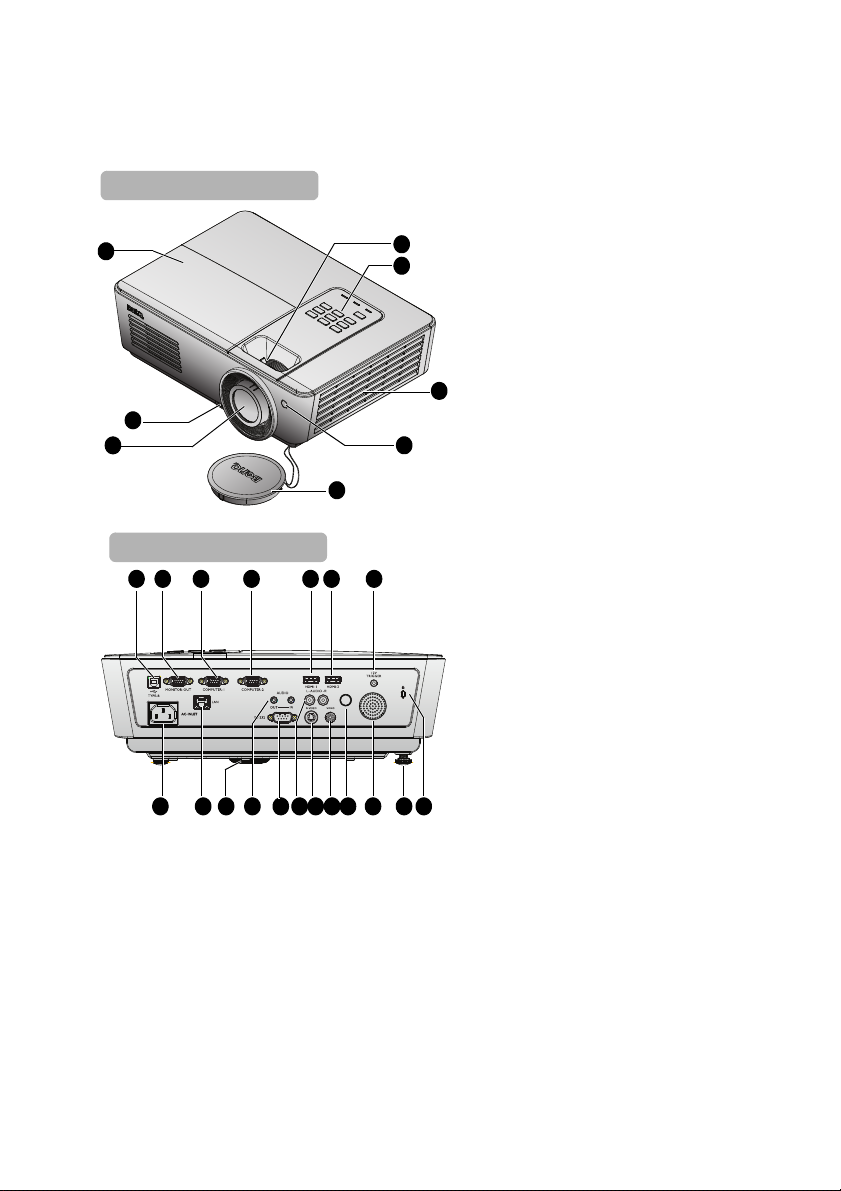
Projektorns utsida
3
8
6
2
Framsida/ovansida
5
7
4
1
Baksida/undersida
12 14 15
1620212223242627
139 10 11
19 1725 18
1. Hölje till lampfack
2. Snabbfrikopplingsknapp
3. Projektorlins
4. Fokusring och zoomningsring
5. Utvändig kontrollpanel
(Se "Projektor" på sid. 11 för
ytterligare detaljer.)
6. Ventilation (kalluftsintag)
7. IR-sensor för fjärrkontroll
(framsida)
8. Linsskydd och snöre
9. USB Typ B-port
10. RGB-utgång
11. DATOR-1-ingång
12. DATOR-2-ingång
13. HDMI 1-ingång
14. HDMI 2-ingång
15. 12V UTLÖSARE-ingång
16. Kensington anti-stöldlås
17. Fot för justering bak
18. Ljudhögtalare
19. Bakre IR-sensor för fjärrkontroll
20. VIDEO-ingång
21. S-videoingång
22. Ljudingång (V/H)
23. RS-232-kontrollport
24. Ljud in/utgång
25. Justeringsfot
26. RJ45 LAN-ingång
27. Nätströmsingång
Introduktion 9
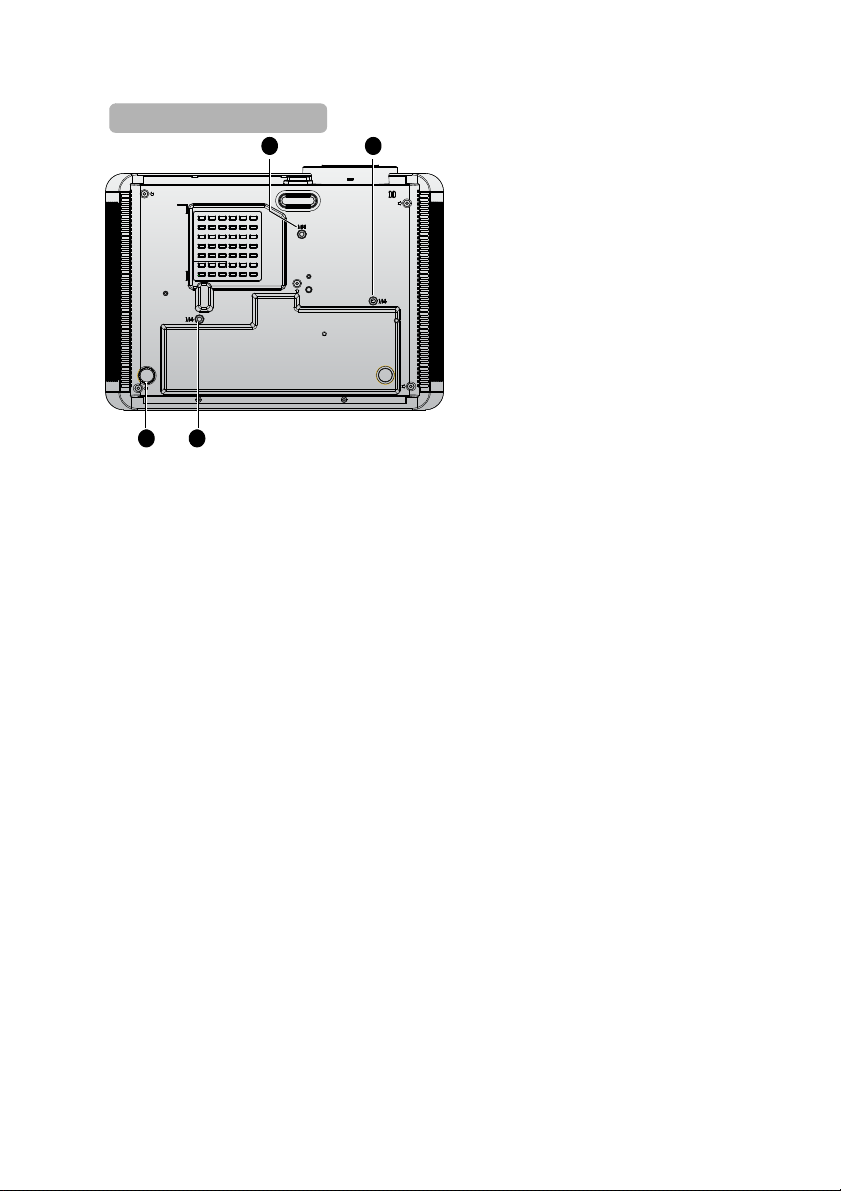
28. Takmonteringshål
Undersidan
28
292828
29. Fot för justering bak
Introduktion10
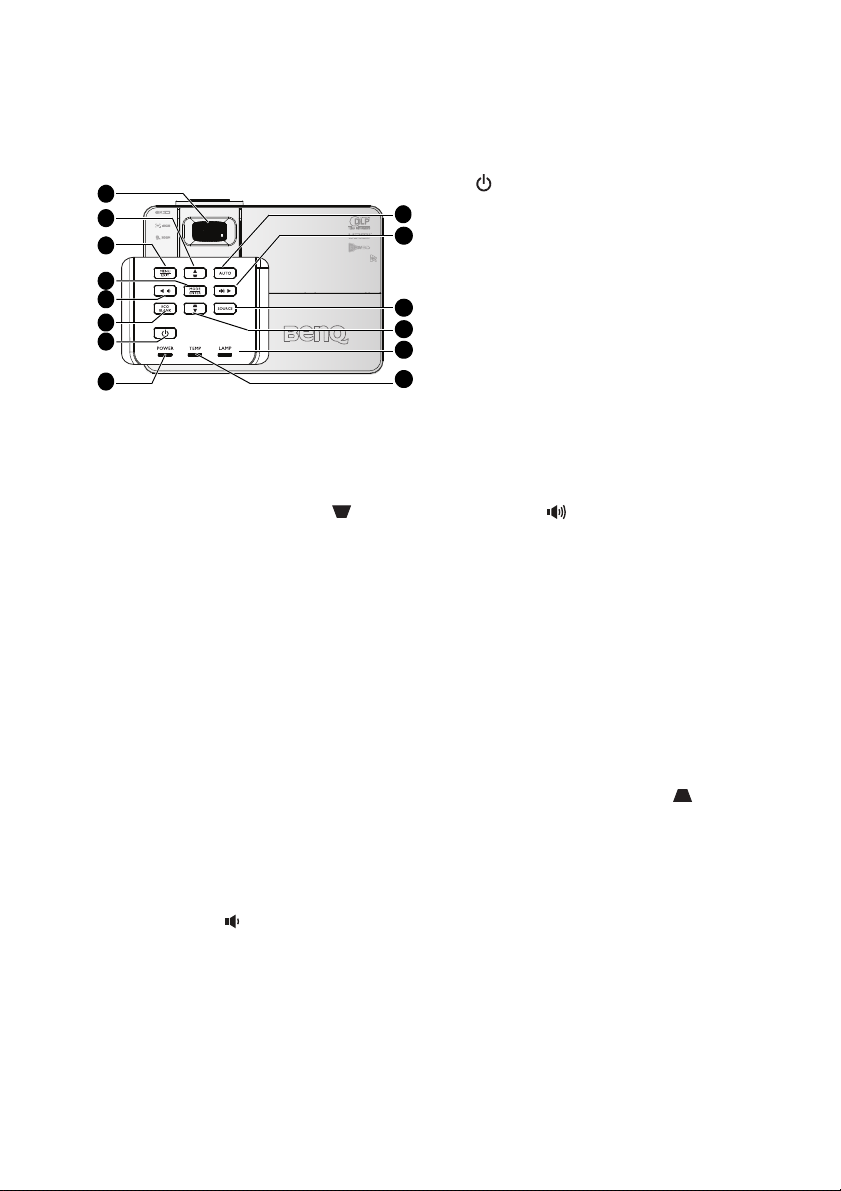
Kontroller och funktioner
1
2
4
9
5
6
11
12
13
14
3
7
8
10
Projektor
7. POWER
Växla mellan standbyläge och påläge för
projektorn.
Se "Starta projektorn" på sid. 22 och
"Stänga av projektorn" på sid. 41 för mer
information.
8. STRÖM-indikatorlampa
Tänds eller blinkar när projektorn är
igång. Se "Indikatorer" på sid. 59 för
ytterligare detaljer.
9. AUTO
1. FOKUS/ZOOM-ring
Används för justering av den projicerade
bilden. Se "Finjustera bildstorlek och
skärpa" på sid. 24 för ytterligare detaljer.
2. Knapparna Keystone/pil ( /▲ upp)
Manuell korrigering av bildförvrängning
som uppstår p.g.a. vinkelprojektion.
Se "Korrigera keystone" på sid. 24 för
ytterligare detaljer.
3. MENU/EXIT
Öppnar OSD-menyn. Återgår till
föregående OSD-meny, avslutar och sparar
menyinställningarna. Se "Använda
menyerna" på sid. 25 för ytterligare
detaljer.
4. MODE/ENTER
Väljer tillgängligt bildinställningsläge. Se
"Välja bildläge" på sid. 32 för ytterligare
detaljer.
Utför det menyalternativ som du har valt
på skärmvisningsmenyn. Se "Använda
menyerna" på sid. 25 för ytterligare
detaljer.
5. ◄ Vänster/ minska volymnivå
Minskar volymen. Se "Justera ljudnivån" på
sid. 39 för ytterligare detaljer.
6. ECO BLANK
Används för att dölja skärmbilden. Se
"Dölja bilden" på sid. 37
för ytterligare
detaljer.
Introduktion 11
Avgör automatiskt de bästa
tidsinställningarna för den visade bilden.
Se "Automatisk justering av bilden" på
sid. 23 för ytterligare detaljer.
10. ►Höger/ öka volymnivå
Ökar volymen. Se "Justera ljudnivån" på
sid. 39 för ytterligare detaljer.
När menyn On-Screen Display (OSD) är
aktiverad, tangenterna #2, #5, #10 och
#12 används som riktningspilar för att
välja önskat menyalternativ och göra
justeringar. Se "Använda menyerna" på
sid. 25 för ytterligare detaljer.
11. SOURCE
Visar stapel för val av källa. Se "Byta
ingångssignal" på sid. 29 för ytterligare
detaljer.
12. Knapparna Keystone/pil ( /▼ ner)
Manuell korrigering av bildförvrängning
som uppstår p.g.a. vinkelprojektion. Se
"Korrigera keystone" på sid. 24 för
ytterligare detaljer.
13. Indikator för LAMPA
Lampstatusindikator. Tänds eller blinkar
när lampproblem uppstår. Se
"Indikatorer" på sid. 59 för ytterligare
detaljer.
14. TEMP (Temperaturindikatorlampa)
Lyser rött om projektorns temperatur
blir för hög. Se "Indikatorer" på sid. 59
för ytterligare detaljer.
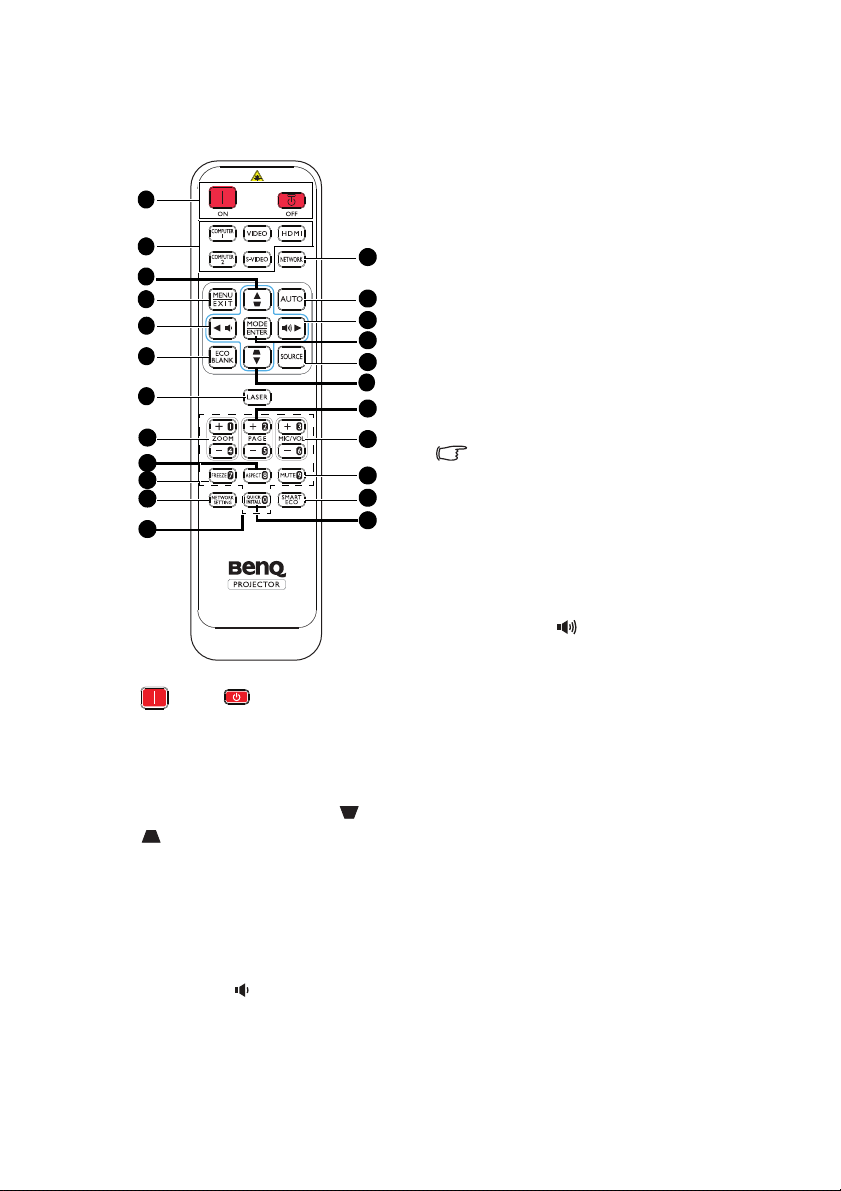
Fjärrkontroll
5
6
11
16
17
19
22
13
1
2
3
4
7
14
10
21
15
8
9
18
20
3
12
7. LASER (Ej tillgängligt i Japan)
Avger synligt laserljus för presentationer.
8. ZOOM+/ZOOM-
Förstorar eller förminskar den
projicerade bilden.
9. ASPECT
Väljer bildskärmens bildförhållande.
10. FREEZE
Fryser den visade bilden.
11. NETWORK SETTING
Visar OSD-menyn
Nätverksinställningar.
12. Sifferknappar
Anger siffror i nätverksinställningar.
Sifferknapparna 1, 2, 3, 4 kan inte tryckas in när
du ombeds ange lösenordet.
13. NETWORK
Väljer nätverksskärm som källa för
insignalen.
14. AUTO
Avgör automatiskt de bästa
tidsinställningarna för den visade bilden.
15. ► Höger/
Ökar volymen på projektorn.
När menyn On-Screen Display (OSD) är
Växla mellan standbyläge och påläge för
projektorn.
1. ON / OFF
2. Knappar för val av ingångskälla
Väljer en ingångskälla för visning.
3. Knapparna Keystone/pil ( /▲ upp,
/▼ ned)
Manuell korrigering av bildförvrängning
som uppstår p.g.a. vinkelprojektion.
4. MENU/EXIT
Öppnar OSD-menyn. Återgår till
föregående OSD-meny, avslutar och
sparar menyinställningarna.
5. ◄ vänster/
Sänker volymen på projektorn.
6. ECO BLANK
Används för att dölja skärmbilden.
aktiverad, tangenterna #3, #5 och #15
används som riktningspilar för att välja
önskat menyalternativ och göra
justeringar.
16. MODE/ENTER
Väljer tillgängligt bildinställningsläge.
Aktiverar markerat skärmmenyalternativ
(OSD).
17. SOURCE
Visar stapel för val av källa.
18. PAGE +/PAGE -
Styr ditt visningsprogram (på en ansluten
dator) som svarar till sida upp/nedkommandon (som i Microsoft
PowerPoint).
19. MIC/VOL +/MIC/VOL -
Funktionen är inte tillgänglig på den här
projektorn.
Introduktion12
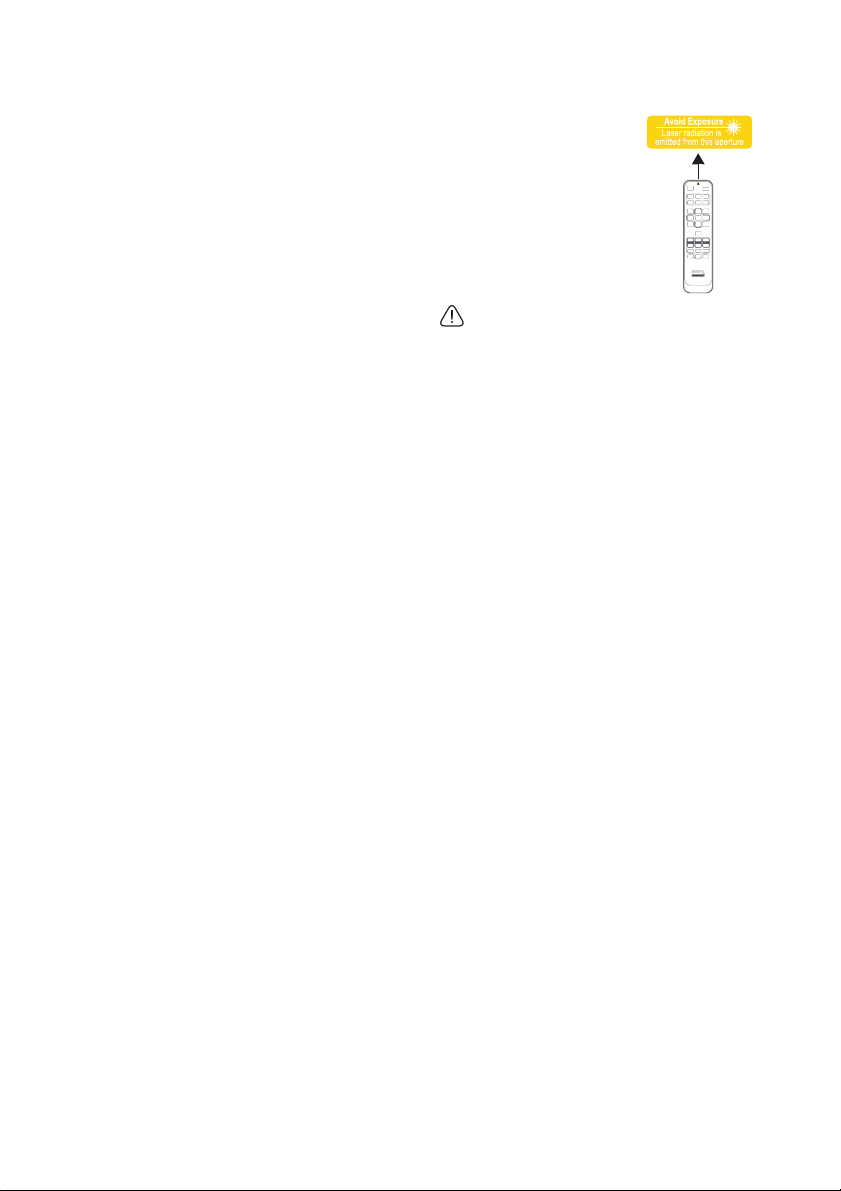
20. MUTE
Växlar projektorljudet av och på.
21. SMART ECO
Växlar lampläget mellan Eko/Normal och
SmartEco.
22. QUICK INSTALL ("TEST" avser
Japan)
Visar OSD-menyn Snabbinstallation.
Använda laserpekaren
Laserpekaren är ett
presentationshjälpmedel för
professionella användare.
Den avger en stråle av rött
ljus när du trycker på den.
Laserstrålen är synlig. Du
måste trycka på och hålla
ned LASER för kontinuerlig
stråle.
Titta inte in i
laserljusfönstret och rikta inte laserstrålen mot
dig själv eller andra. Läs varningstexten på
baksidan av fjärrkontrollen innan du använder
den.
Laserpekaren är inte en leksak. Föräldrar bör
vara medvetna om farorna med laserenergi och
förvara fjärrkontrollen utom räckhåll för barn.
Introduktion 13
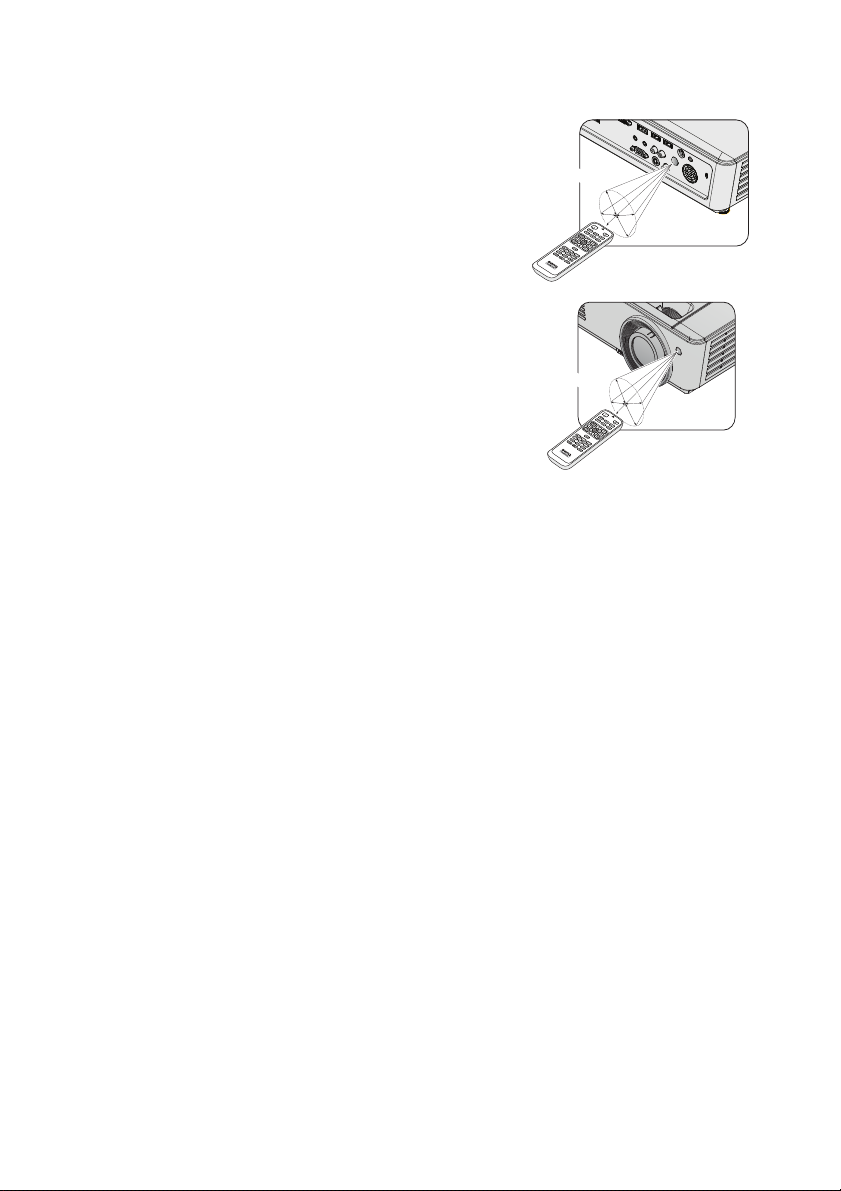
Fjärrkontrollens effektiva räckvidd
C
i
rka
±
3
0
°
C
i
r
ka
±
3
0
°
En infraröd (IR) sensor för fjärrkontrollen är placerad
på projektorns framsida. Fjärrkontrollen måste hållas
inom en vinkel på 30 grader från projektorns
fjärrkontrollssensor för att fungera ordentligt.
Avståndet mellan fjärrkontrollen och sensorn bör inte
överstiga 8 meter (~ 26 fot).
Se till att inga hinder ligger mellan fjärrkontroll och
projektorns IR-sensor som kan hindra den infraröda
ljusstrålen.
Introduktion14
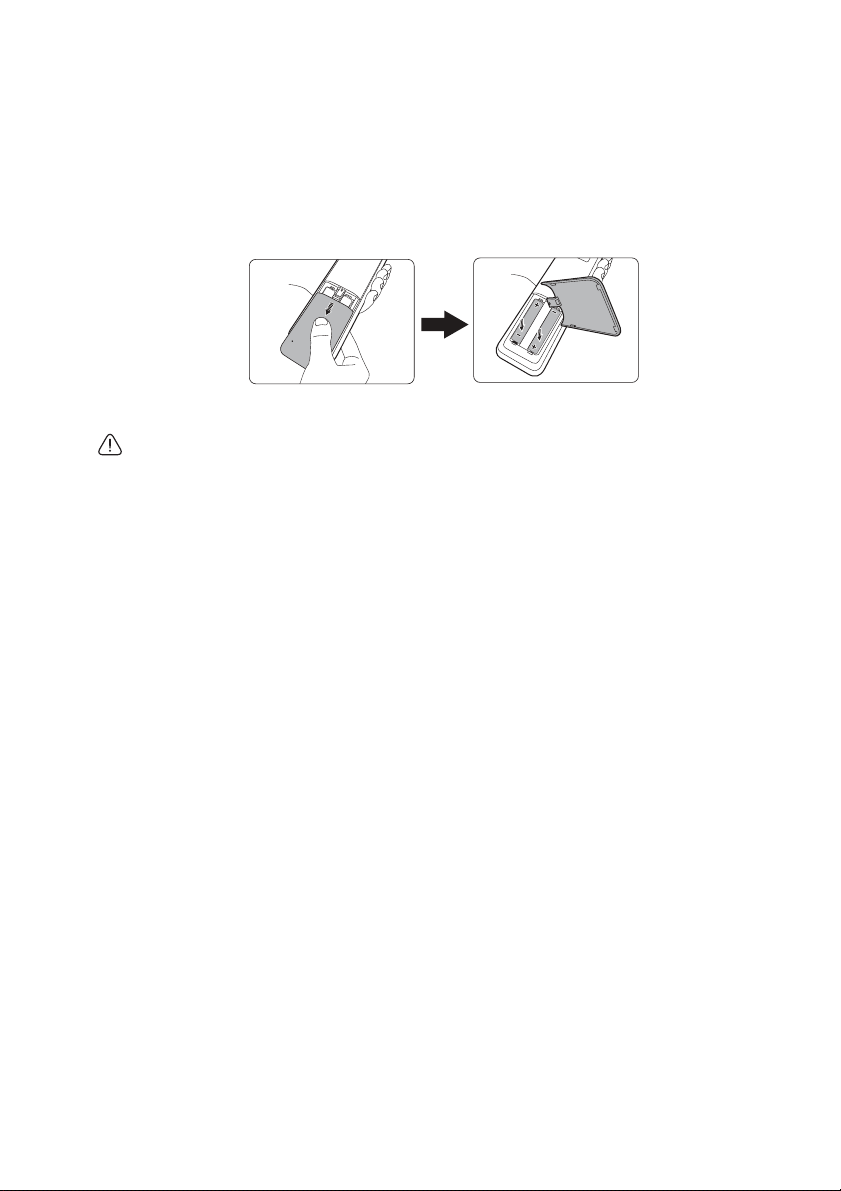
Byta fjärrkontrollens batterier
1. Öppna batteriluckan genom att vända på fjärrkontrollen, trycka på fingergreppet på
locket och skjuta det i pilens riktning enligt illustrationen. Locket glider av.
2. Ta bort batterierna (om så behövs) och sätt i två AAA-batterier. Var noga med att
batteripolerna överensstämmer med markeringarna i batteriutrymmet. Positiv (+)
mot positiv och negativ (-) mot negativ.
3. Sätt tillbaka locket genom att rikta in det mot basen och trycka det på plats. Sluta när
det klickar i läge.
• Undvik överdriven hetta och luftfuktighet.
• Batterierna kan skadas om de sätts i på fel sätt.
• Byt endast ut mot samma eller motsvarande typ som rekommenderas av tillverkaren.
• Kassera använda batterier enligt batteritillverkarens instruktioner.
• Kasta aldrig ett batteri i öppen eld. Det finns en risk att det kan explodera.
• Om batteriet är dött eller om du inte kommer att använda fjärrkontrollen under en längre period, ta bort
batteriet för att förhindra att fjärrkontrollen skadas genom att batterisyra läcker ut i batterifacket.
Introduktion 15
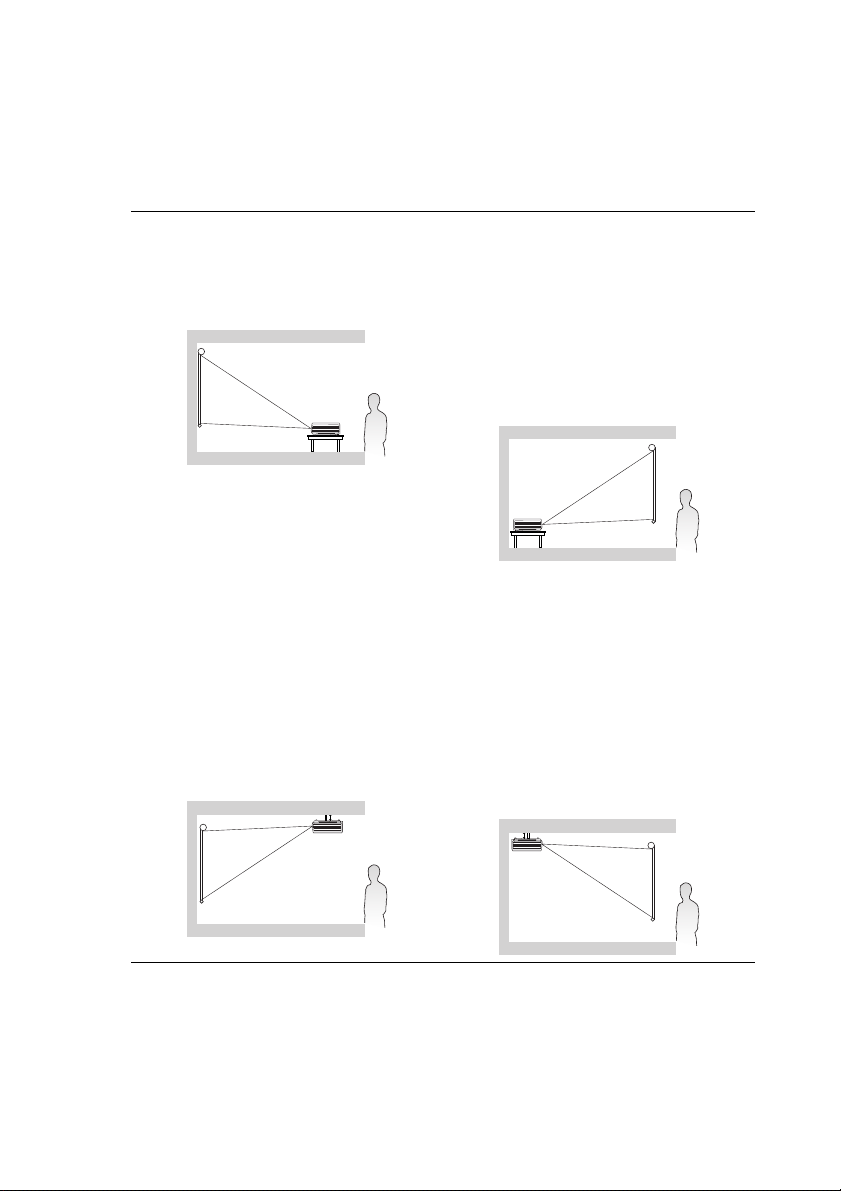
Placering av projektorn
Välja en plats
Projektorn är avsedd att installeras i en av fyra möjliga positioner:
1. Bordspl. fram.
Om du väljer den här placeringen ställer
du projektorn på ett bord framför
skärmen. Detta är den vanligaste sättet
att placera projektorn på för snabb
installation och bärbarhet.
3. Takmont. fram.
Välj den här platsen för att hänga
projektorn upp och ner i taket framför
duken.
Köp en takmonteringssats för BenQprojektorer hos din försäljare för
takmontering av projektorn.
*Ställ in Takmont. fram. i menyn
SYSTEMINSTÄLLNING : Enkel >
Projektorinstallation när du startat
projektorn.
2. Bordspl. bakom
Om du väljer den här placeringen ställer
du projektorn på ett bord bakom
skärmen.
Lägg märke till att en speciell duk för
bakprojektion behövs.
*Ställ in Bordspl. bakom i menyn
SYSTEMINSTÄLLNING : Enkel >
Projektorinstallation när du startat
projektorn.
4. Takmont. bakom
Välj den här platsen för att hänga
projektorn upp och ner i taket bakom
duken.
Lägg märke till att denna installation
kräver en speciell duk för bakprojektion
och en takmonteringssats för BenQprojektorer.
*Ställ in Takmont. bakom i menyn
SYSTEMINSTÄLLNING : Enkel >
Projektorinstallation när du startat
projektorn.
Vilken plats du väljer beror på rumsplanen eller dina egna preferenser. Ta med filmdukens
storlek och placering, tillgången till eluttag och placering och avstånd mellan projektorn
och resten av utrustningen i beräkningarna.
Placering av projektorn16
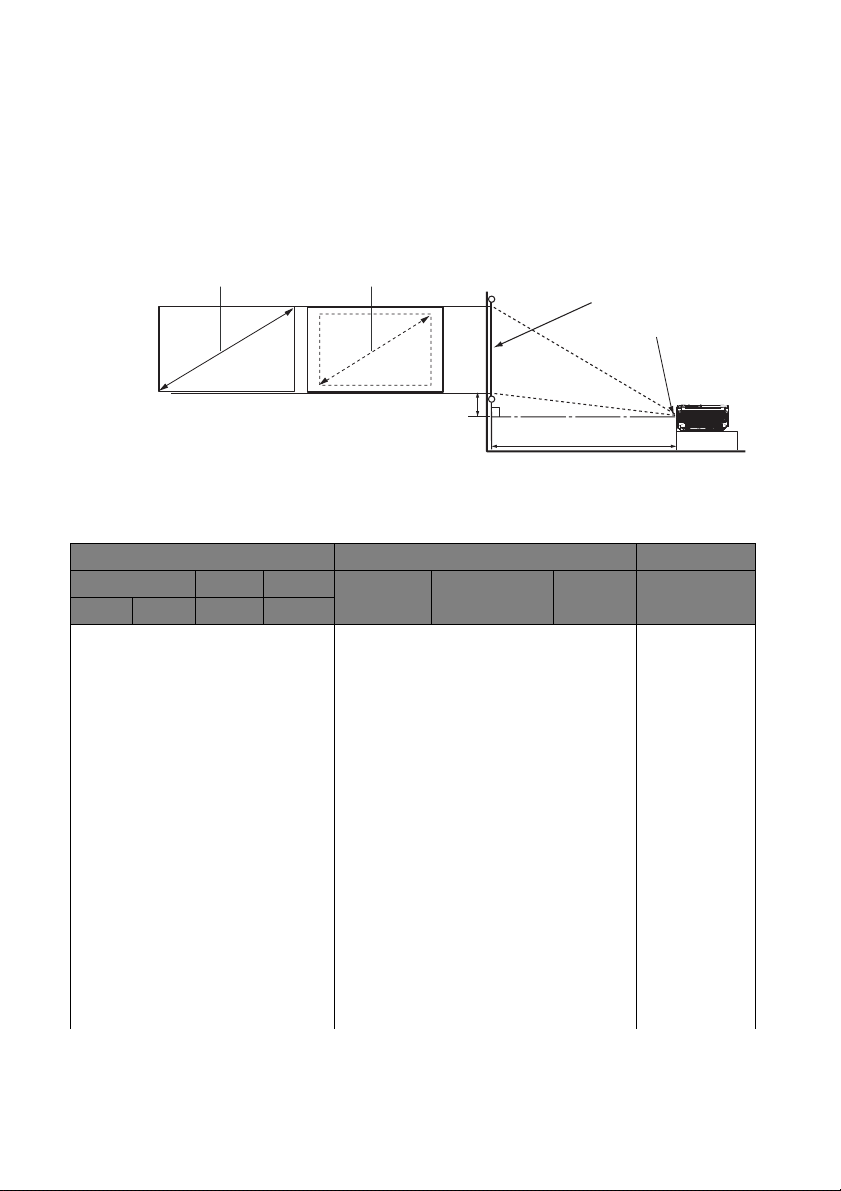
Projiceringsavstånd
Objektivets mittpunkt
Skärm
Förskjutning i höjdled
Max zoom
Minsta zoom
B
H
Ställa in önskad bildstorlek
Avståndet från projektorns objektiv till duken, zoominställningen (om sådan finns) och
videoformat påverkar storleken på den projicerade bilden.
Projektionsmått
Se "Mått" på sid. 62 för måtten för objektivets mittpunkt för den här projektorn innan du
beräknar lämplig placering.
MH740
Bildförhållandet är 16:9 och den projicerade bilden är 16:9
Dukstorlek Avstånd från duken [mm] Offset [mm]
Diagonal bredd höjd Min
tum mm mm mm
50 1270 1107 623 1547 1930 2313 93
60 1524 1328 747 1857 2317 2776 112
70 1778 1550 872 2166 2703 3239 131
80 2032 1771 996 2476 3089 3701 149
90 2286 1992 1121 2785 3475 4164 168
100 2540 2214 1245 3095 3861 4627 187
110 2792 2435 1370 3404 4247 5090 205
120 3048 2657 1494 3714 4633 5552 224
130 3302 2878 1619 4023 5019 6015 243
140 3556 3099 1743 4333 5405 6478 262
150 3810 3321 1868 4648 5791 6940 280
160 4064 3542 1992 4952 6177 7403 299
170 4318 3763 2117 5261 6563 1866 318
180 4572 3985 2241 5571 6950 8328 336
190 4826 4206 2366 5880 7336 8791 355
Avstånd
Genomsnitt Max
.
Avstånd
A [mm] @
Vidvinkelläge
Placering av projektorn 17
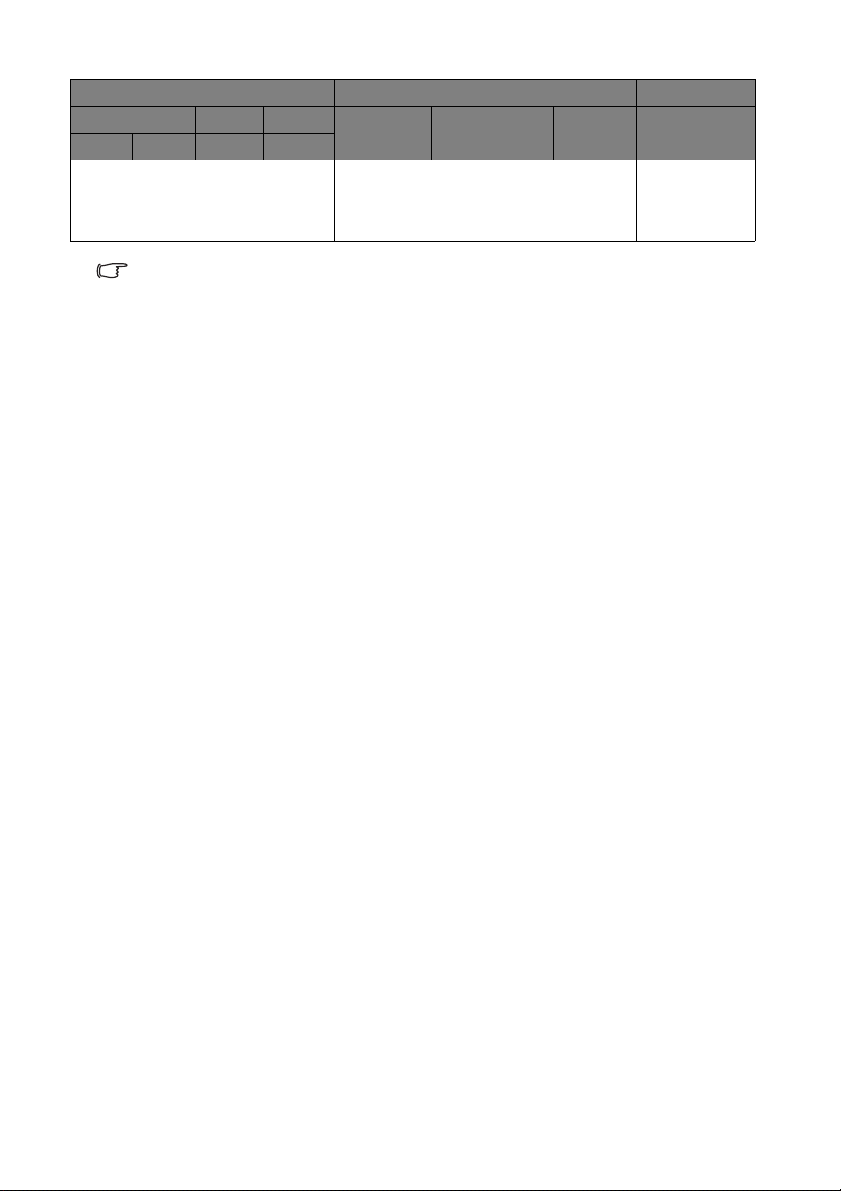
Dukstorlek Avstånd från duken [mm] Offset [mm]
Diagonal bredd höjd Min
tum mm mm mm
Avstånd
Genomsnitt Max
Avstånd
A [mm] @
Vidvinkelläge
200 5080 4428 2491 6190 7722 9254 374
250 6350 5535 3113 7737 9652 11567 467
300 7620 6641 3736 9285 11583 13881 560
På grund av variationer hos optiska komponenter finns det en marginal på 5% för de här värdena. Om du
tänker installera projektorn permanent bör du testa projiceringsstorleken och -avståndet för projektorn på
plats innan du installerar den permanent, så att du kan göra anpassningar enligt projektorns optiska
egenskaper. På så sätt kan du välja det bästa monteringsläget i relation till installationsplatsen.
Placering av projektorn18
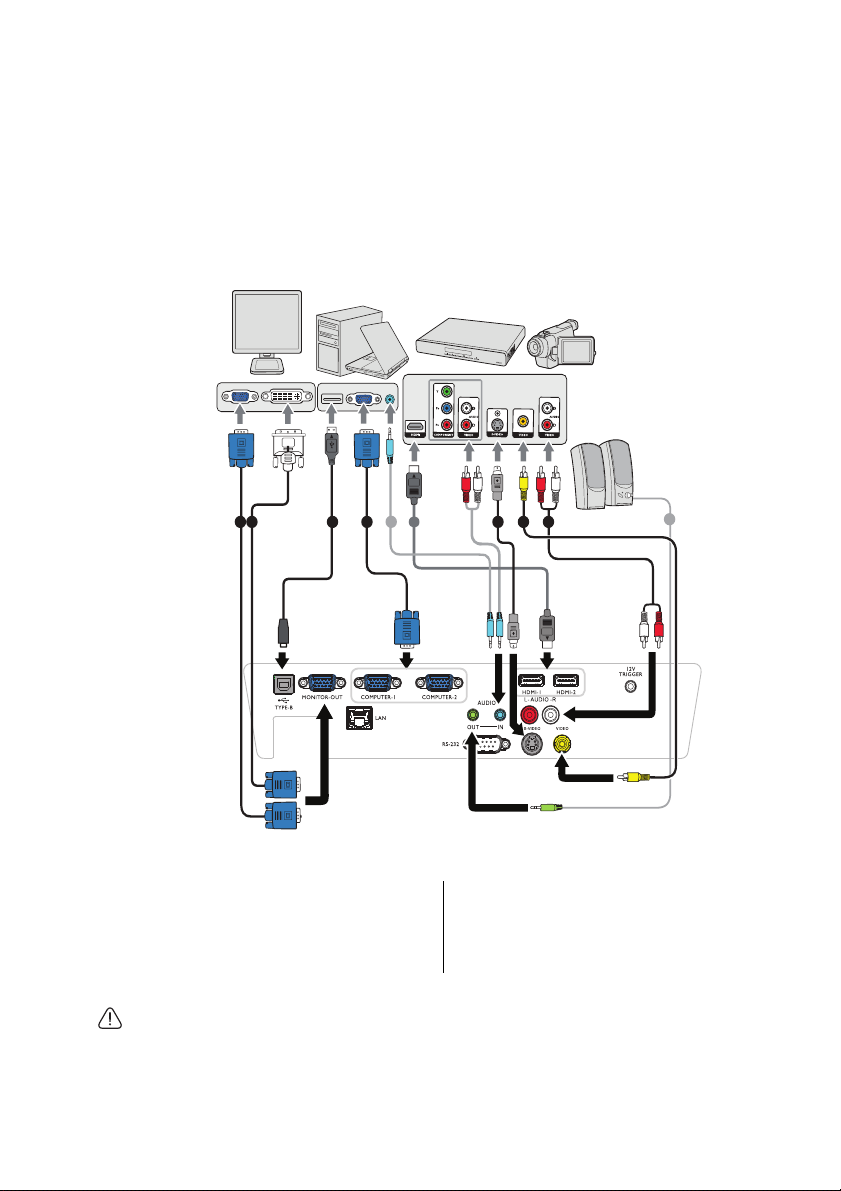
Anslutning
8
7
1 2 13
4
576
Bärbar eller stationär dator
A/V-enhet
Högtalare
Monitor
(VGA) (DVI)
eller
När du ansluter en signalkälla till projektorn, se till att:
1. stänga av all utrustning innan anslutningen görs.
2. använda rätt signalkablar för varje källa.
3. kontrollera att kablarna är ordentligt anslutna.
Vissa av kablarna i de anslutningar som visas nedan medföljde kanske inte projektorn (se "Innehåll" på sid. 8).
De kan inhandlas i elektronikaffärer.
1. VGA-kabel
2. VGA till DVI-A-kabel
3. USB-kabel
4. HDMI-kabel
• En del bärbara datorer aktiverar inte sina externa videoportar när de ansluts till en projektor. Vanligtvis
kan du använda tangentkombinationen Fn + F3 eller CRT / LCD för att aktivera/avaktivera den externa
skärmen. Leta upp en funktionstangent med texten CRT / LCD eller en funktionstangent med en
bildskärmssymbol på den bärbara datorn. Tryck samtidigt på Fn och funktionstangenten. Mer information
om den bärbara datorns tangentkombinationer finns i dokumentationen till datorn.
Anslutning 19
5. S-videokabel
6. Videokabel
7. Ljudkabel
8. Ljudkabel V/H
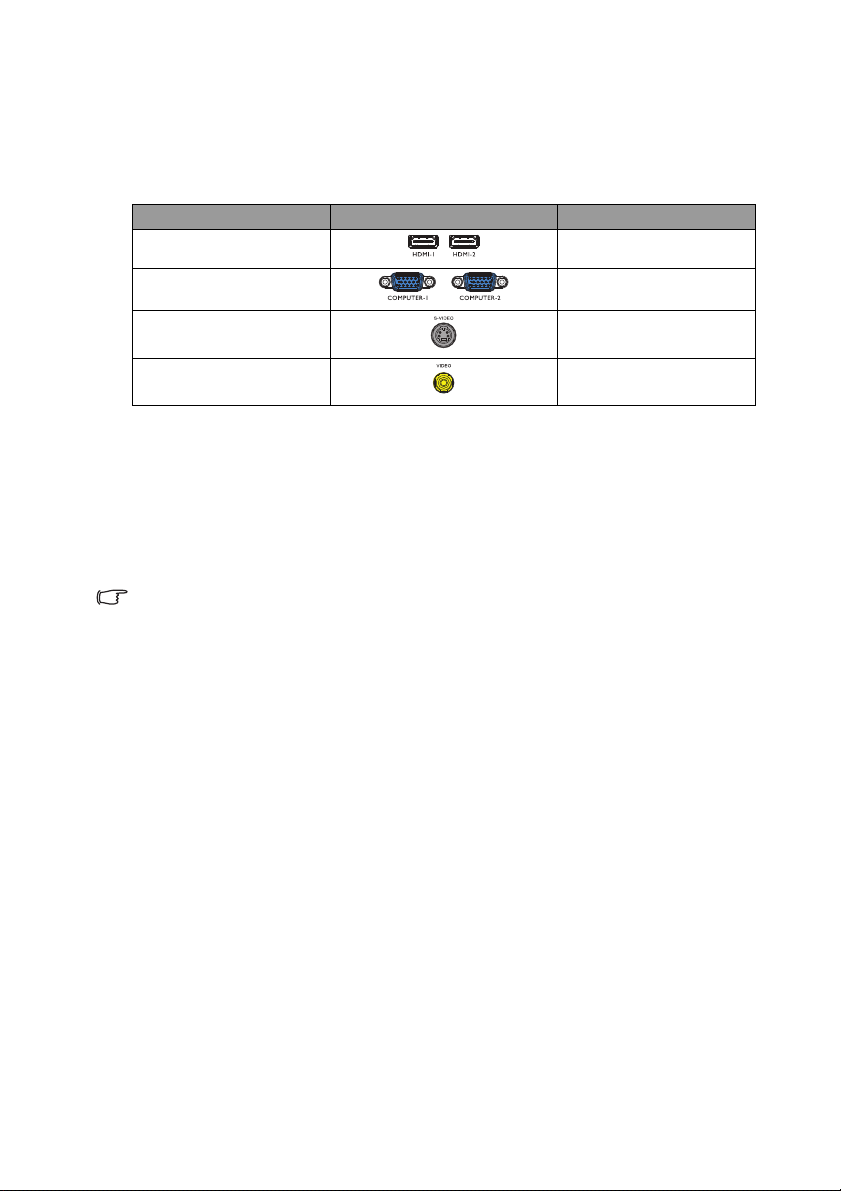
Ansluta videokällenheter
Du behöver bara ansluta projektorn till en videokällenhet med en av ovanstående
anslutningsmetoder, men varje metod ger olika videokvalitet. Vilken metod du väljer beror
med största sannolikhet på vilka terminaler som finns på både projektorn och
videokällenheten som beskrivs nedan:
Te r m i n a l n a m n Terminalens utseende Bildkvalitet
HDMI Bästa
Komponentvideo Bättre
S-video Bra
Video Normal
Ansluter ljud
Projektorn har en inbyggd monohögtalare som är utformad endast för grundläggande
ljudfunktioner under datapresentationer i affärssyften. De är inte utformade eller avsedda
för återgivning av stereoljud som kan förväntas av hemmabiosystem. Alla
stereoljudsingångar (om medföljer) är mixade till vanligt monoljud via projektorns
högtalare.
Den inbyggda högtalaren stängs av när AUDIO OUT-uttaget är anslutet.
• Projektorn klarar endast av att spela upp mixat monoljud, även om en stereoljudingång är ansluten. Se
"Ansluter ljud" på sid. 20 för ytterligare detaljer.
• Om vald videobild inte visas när projektorn startas trots att korrekt videokälla valts, kontrollera att
videokällan har startas och att den fungerar ordentligt. Kontrollera också att signalkablarna är korrekt
anslutna.
Anslutning20
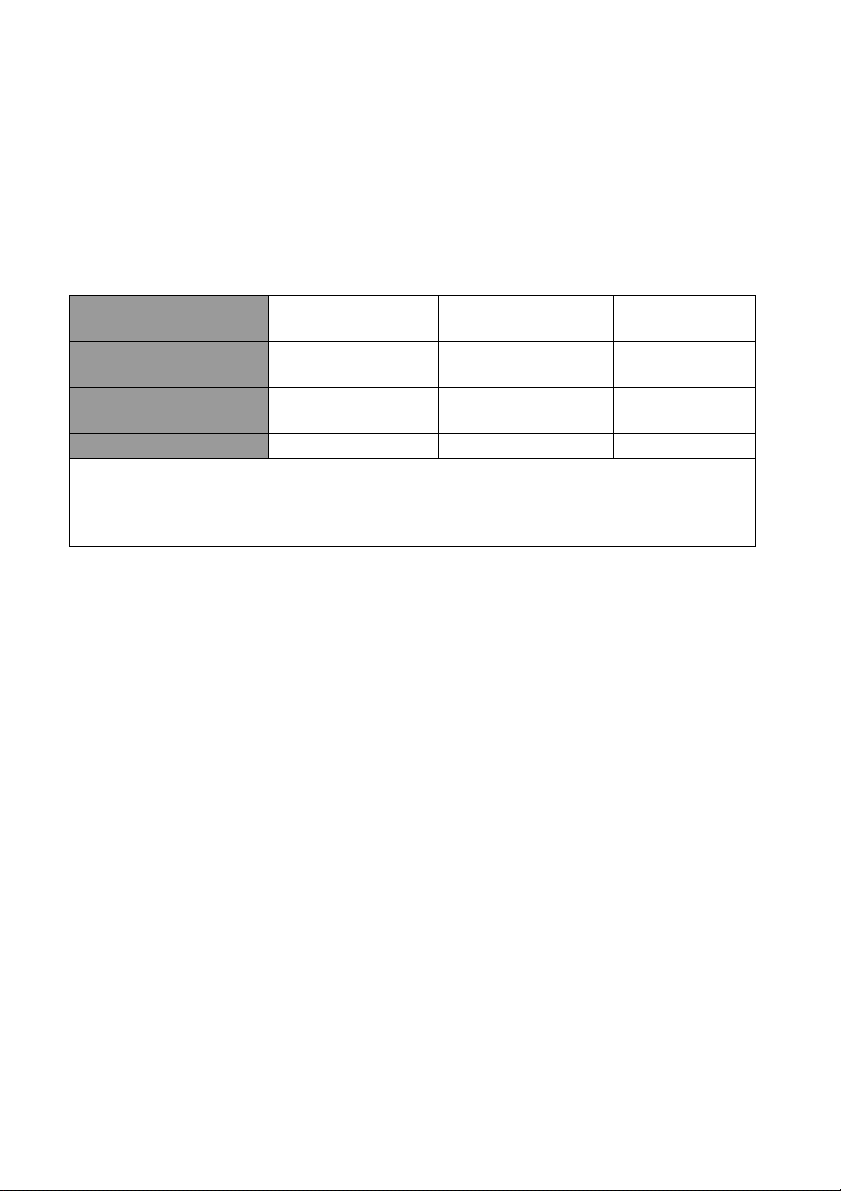
Spela upp ljud via projektorn
Du kan använda projektorns (mixad mono) högtalare i dina presentationer, och även
ansluta separat förstärkta högtalare till AUDIO OUT-uttaget på projektorn.
Om du har ett separat ljudsystem kommer du mest troligt vilja ansluta ljudutgången för din
källenhet till det ljudsystemet, istället för projektorns monoljud.
Väl ansluten kan ljudet kontrolleras via skärmmenyerna.
Tabellen nedan bekskriver anslutningsmetoder för olika modeller, och vart ljudet kommer
från.
Enhet Computer/PC Komponent/
S Video/Video
Ljudingång AUDIO IN
(minikontakt)
Projektorn kan spela upp
ljud från...
Ljudutgång AUDIO OUT AUDIO OUT AUDIO OUT
Den valda insignalen fastställer vilket ljud som ska spelas upp via projektorns högtalare, och vilket
ljud som ska matas ut från projektorn när AUDIO OUT har anslutits. Om du väljer COMPUTER/
PC-signal kan projektorn spela upp ljud som tas emot från AUDIO IN-minikontakten. Om du väljer
KOMPONENT/VIDEO-signal kan projektorn spela upp ljud som tas emot från AUDIO (V/H).
AUDIO IN
(minikontakt)
AUDIO (V/H) HDMI
AUDIO (V/H) HDMI
HDMI 1/2
Anslutning 21
